一个有用的调试工具是逻辑门仿真,它允许用户模拟和调试完整的数字设计。 混合信号高清示波器能够在仪器本身内完成这项任务。 结合强大的 Processor Web Editor 实用程序,许多逻辑门可以菊花链式连接在一起以创建复杂的数字设计。
出于演示目的,0 通道数字引线组的数字线 D4-D16 连接到不同速度的时钟引脚。 接下来,按下前面板垂直部分中的 Dig(用于数字)按钮。 这将激活数字频道。
通过示波器的数学菜单访问逻辑门仿真。 选择 Math 下拉菜单并选择 F1 Setup(图 1)。

F1 设置对话框
按操作员 1 按钮。 在“选择数学运算符”对话框中,将类别指定为“数字”。 在选项下,选择 DigitalAND(图 2)。
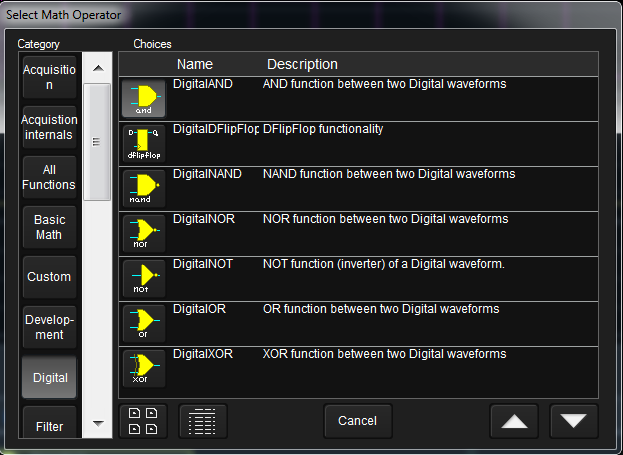
“选择数学运算符”对话框
按来源 1 按钮。 在“选择源”对话框中,选择“数字线”作为类别并将“源1”设置为“D0”。 同样,将 Source2 设置为 D1。
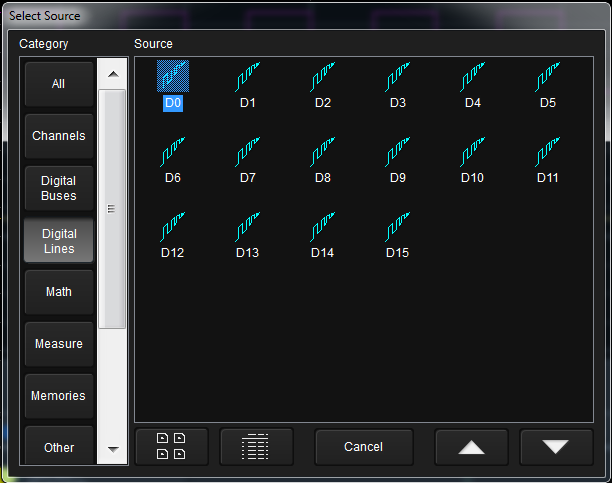
“选择源”对话框
打开 F1 跟踪以确认结果是 D0 和 D1 信号的逻辑与(图 4)。
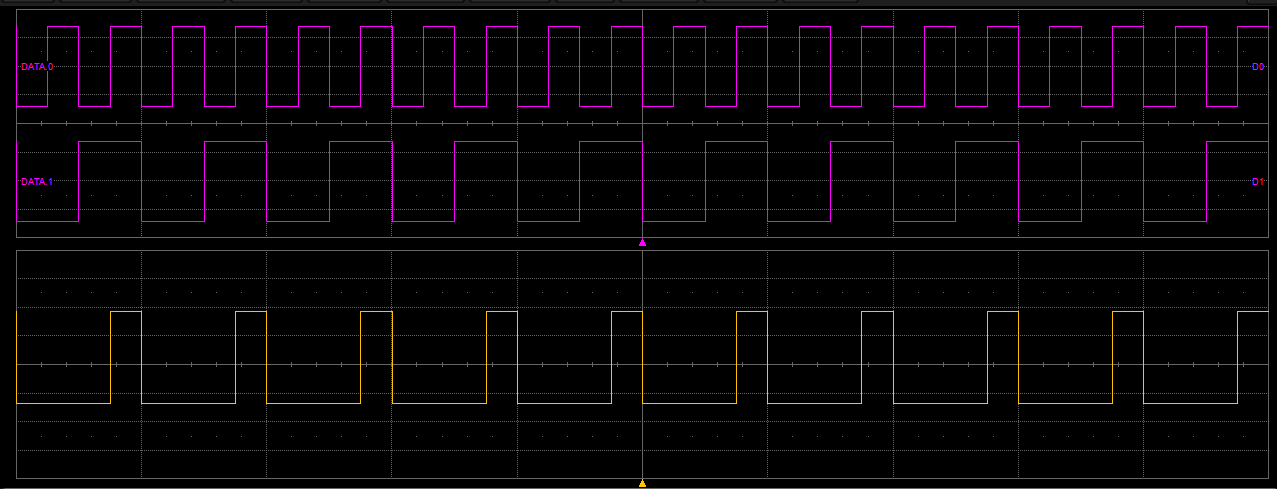
品红色迹线是数字线 D0 和 D1; 黄色轨迹是将它们组合在仿真中的数字与操作的轨迹
将逻辑门仿真与 Processing Web Editor 结合使用,可以将许多数字门组合在一个数学函数中,以仿真复杂的设计(图 5)。 AND、OR、NAND、NOR、XOR、NOT 和 D 触发器门都可用作数学运算符,以启用调试完整的数字系统。 Processing Web Editor 允许用户以熟悉的框图/流程图格式开发数学和测量处理链,从而以图形方式解决问题。
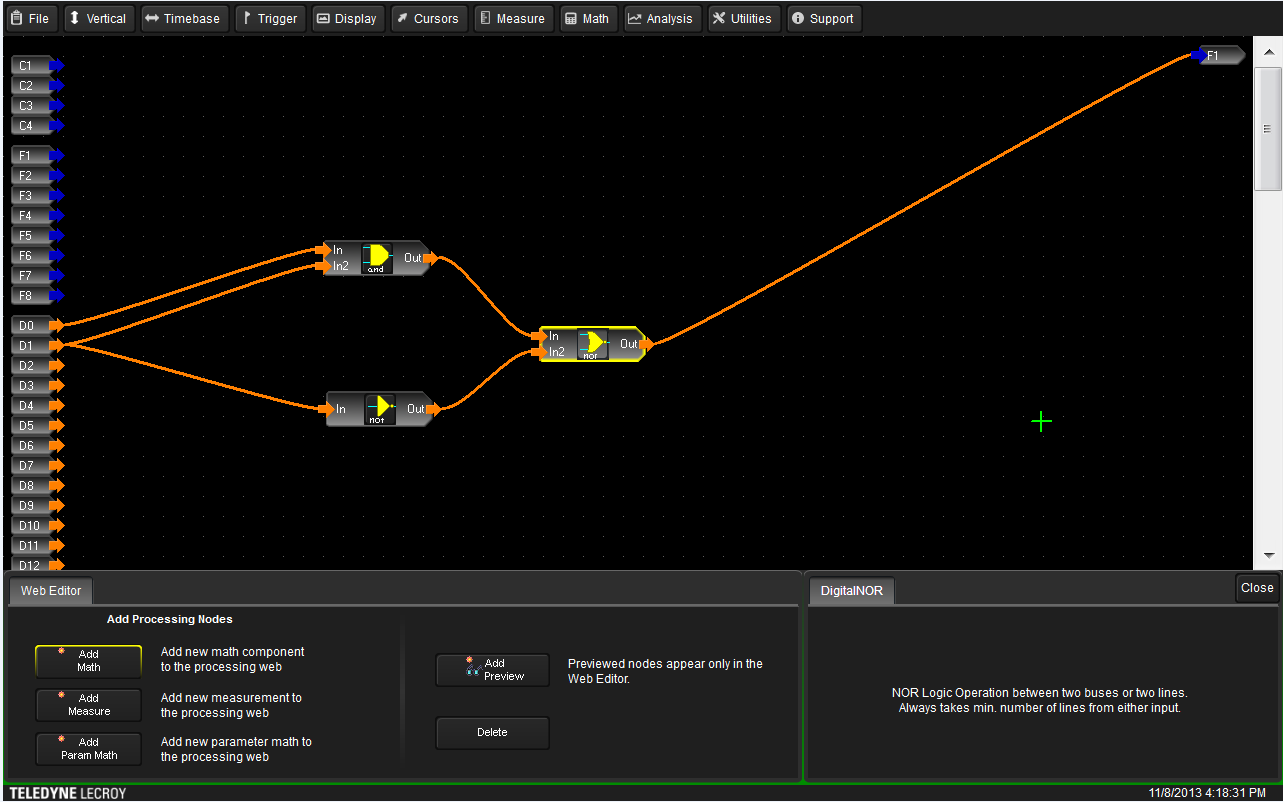
Web Editor 功能使用户能够将许多数字门组合在一个复杂的数学函数中,以仿真复杂的设计
通过触摸 Math 下拉菜单访问 Processing Web Editor,然后点击 Math Setup。 接下来,打开 F1 选项卡并按左侧的 Web 编辑按钮。 选中跟踪开启复选框。 按 Show Processing Web 按钮打开 Processing Web Editor。
Web 编辑器中有用于添加数学、测量和参数数学函数的按钮(再次参见图 5)。 另一个标记为添加预览的按钮打开查看窗口,显示任何操作输出的波形或测量值。
Web Editor 对话框中的 Math 选项卡使用户能够将任何数学轨迹的功能设置为单运算符、双运算符、直方图或 Web 编辑(图 6)。 默认情况下,F1 设置为处理网页的输出,由网页编辑器右侧的 F1 终端指示。

Processing Web Editor 对话框中的 Math 选项卡使用户能够设置数学轨迹的功能。
Web 编辑器中的 Measure 选项卡允许用户将任何测量参数的功能设置为简单测量、参数数学或 Web 编辑器(图 7)。

Measure 选项卡允许用户设置任何测量参数的功能
触摸“添加数学”(或“添加测量”或“添加参数数学”)按钮可打开“添加数学处理器”,它允许从大量基本数学函数、自定义函数、滤波器、频率分析等中进行选择(图 8)。

添加数学处理器对话框
将数学组件、测量和/或参数数学函数添加到 Web 编辑器网格后,只需触摸并将它们拖动到位即可。 然后,通过用指尖或手写笔绘制互连线,将它们互连到通道输入/输出并以所需的配置相互连接。
Teledyne LeCroy 的混合信号高清示波器提供数字输入通道,与 Processing Web Editor 实用程序相结合,构成了一个强大的调试工具,使用户能够在各种配置中仿真逻辑门设计。